Въведение
За милиони потребители на Apple, iMessage е краеугълен камък на комуникацията, предлагащ безпроблемно и интегрирано съобщителско изживяване. Въпреки това, има моменти, когато може да се наложи да излезете от iMessage на вашето устройство. Независимо дали заради решаване на проблеми с връзката или преминаване към ново устройство, знанието как да излезете ефективно е жизненоважно. Това ръководство ще ви помогне в процеса на излизане, обсъждайки общи проблеми и предлагайки съвети за ефективното управление на вашите настройки на iMessage.
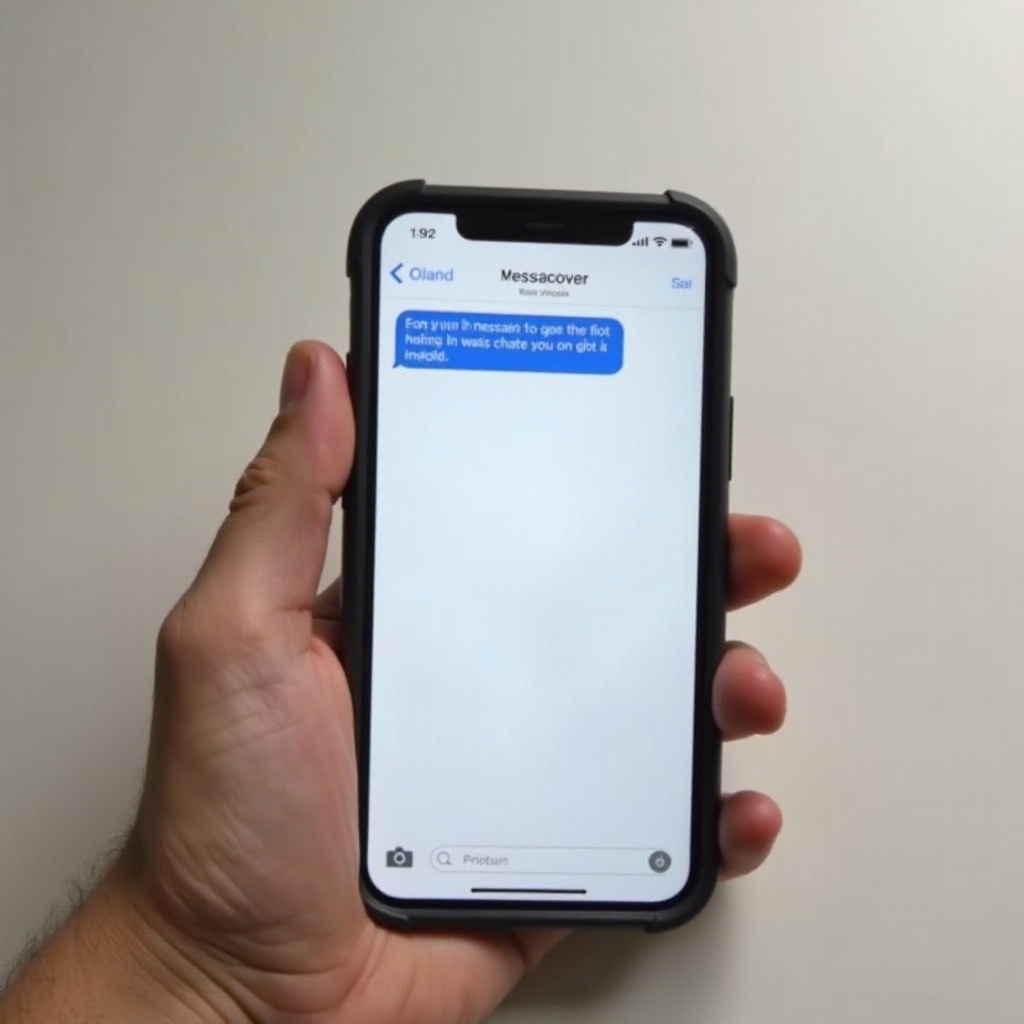
Разбиране на iMessage
iMessage е услуга за съобщения, разработена от Apple, специално проектирана за използване на устройства на Apple като iPhone, iPad и Mac. Тази услуга позволява на потребителите да изпращат съобщения, снимки, видеоклипове и други чрез интернет, без да използват традиционните SMS услуги, които може да доведат до допълнителни разходи. Криптирането на iMessage гарантира, че вашите разговори остават частни и сигурни. Въпреки предимствата си, може да има случаи, като например проблеми със синхронизацията на устройството, когато излизането става необходимо.
Причини за излизане от iMessage
Потребителите обикновено не излизат от iMessage редовно, но има няколко валидни причини да се направи това. Ако изпитвате постоянни проблеми със синхронизацията между вашите устройства, излизането може да помогне за разрешаването на проблема. Освен това, когато продавате или сменяте устройството си, излизането предотвратява достъпа на други до вашите съобщения. Друга често срещана ситуация възниква при обновяване на Apple ID или смяна на свързания имейл адрес – в такива случаи, излизането и повторното влизане може да възстанови връзката ви.
Как да излезете от iMessage на вашия iPhone
Излизането от iMessage на вашия iPhone е лесно, след като знаете стъпките. Ще ви покажем основния метод и след това ще разгледаме някои алтернативи.
Стъпка по стъпка ръководство за iOS
- На вашия iPhone, отворете приложението ‘Настройки’.
- Превъртете надолу и изберете ‘Съобщения’.
- Докоснете ‘Изпращане и получаване’.
- В горната част на страницата ще видите вашия Apple ID. Докоснете го.
- Изберете ‘Излизане’.
- Потвърдете действието и сте излезли от iMessage.
Алтернативни методи за излизане
Ако горните стъпки не са успешни, опитайте следните алтернативи:
– Рестартирайте устройството си: Рестартирането често може да отстрани грешки, които пречат на излизането.
– Проверете мрежовото си свързване: Уверете се, че имате стабилна интернет връзка, тъй като проблеми с мрежата могат да попречат на влизането или излизането.
– Излезте от iCloud: В някои случаи, излизането от iCloud решава постоянни проблеми, но ще ви излезе и от други услуги.
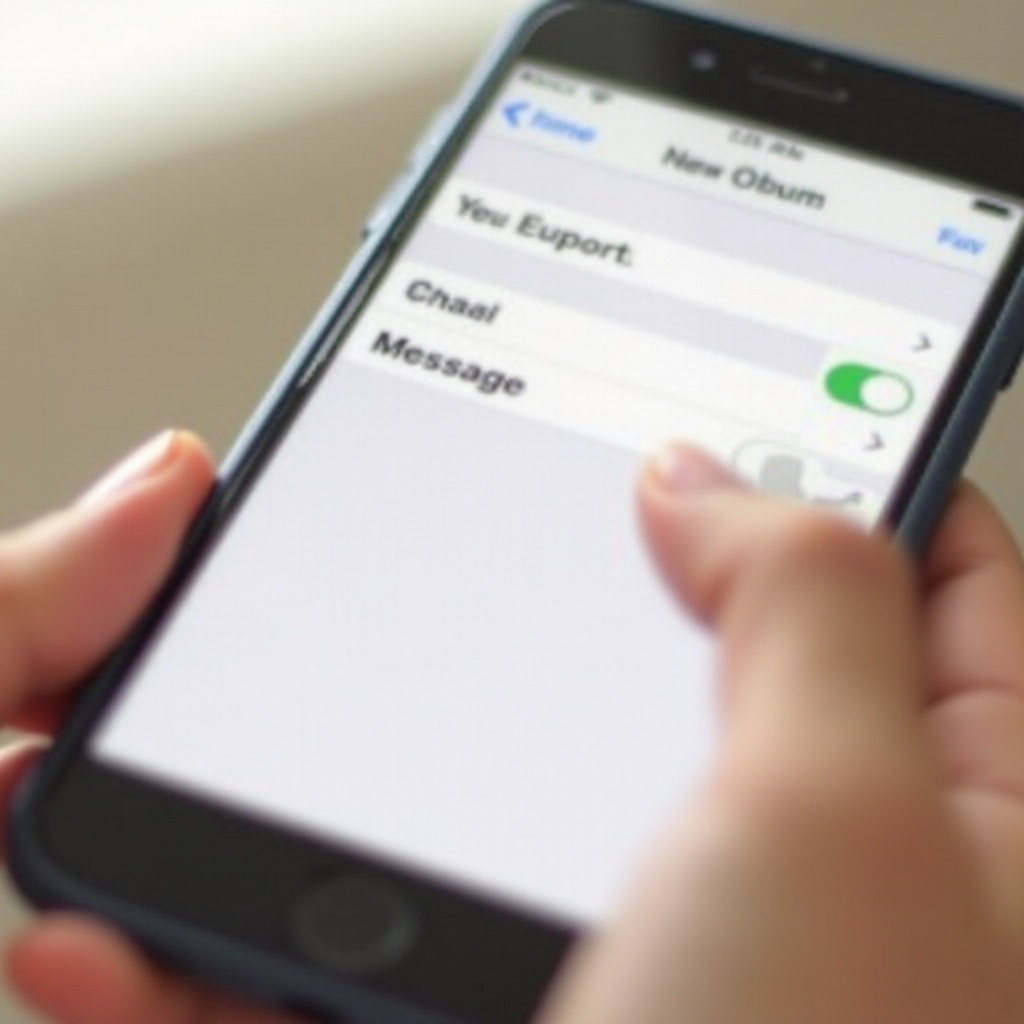
Отстраняване на общи проблеми при излизане
Въпреки следването на процесите, може да срещнете трудности. Ето как да се справите с тях.
Съобщения за грешка и техните решения
Срещата със съобщение за грешка при излизане може да бъде разочароваща. Общи проблеми и решения включват:
– Проблеми с връзката: Уверете се в стабилността на връзката; сменете между Wi-Fi и мобилни данни, ако е необходимо.
– Проблеми с Apple ID: Посетете страницата на Apple ID, за да проверите вашите данни за достъп. Ако е необходимо, нулирайте паролата си.
Проблеми със синхронизацията с други устройства
Излизането понякога може да доведе до проблеми със синхронизацията с други устройства на Apple:
– Инсталирайте чакащи актуализации на всички устройства, които често решават проблемите със синхронизацията.
– Рестартирайте устройствата, за да освежите връзката на iMessage.
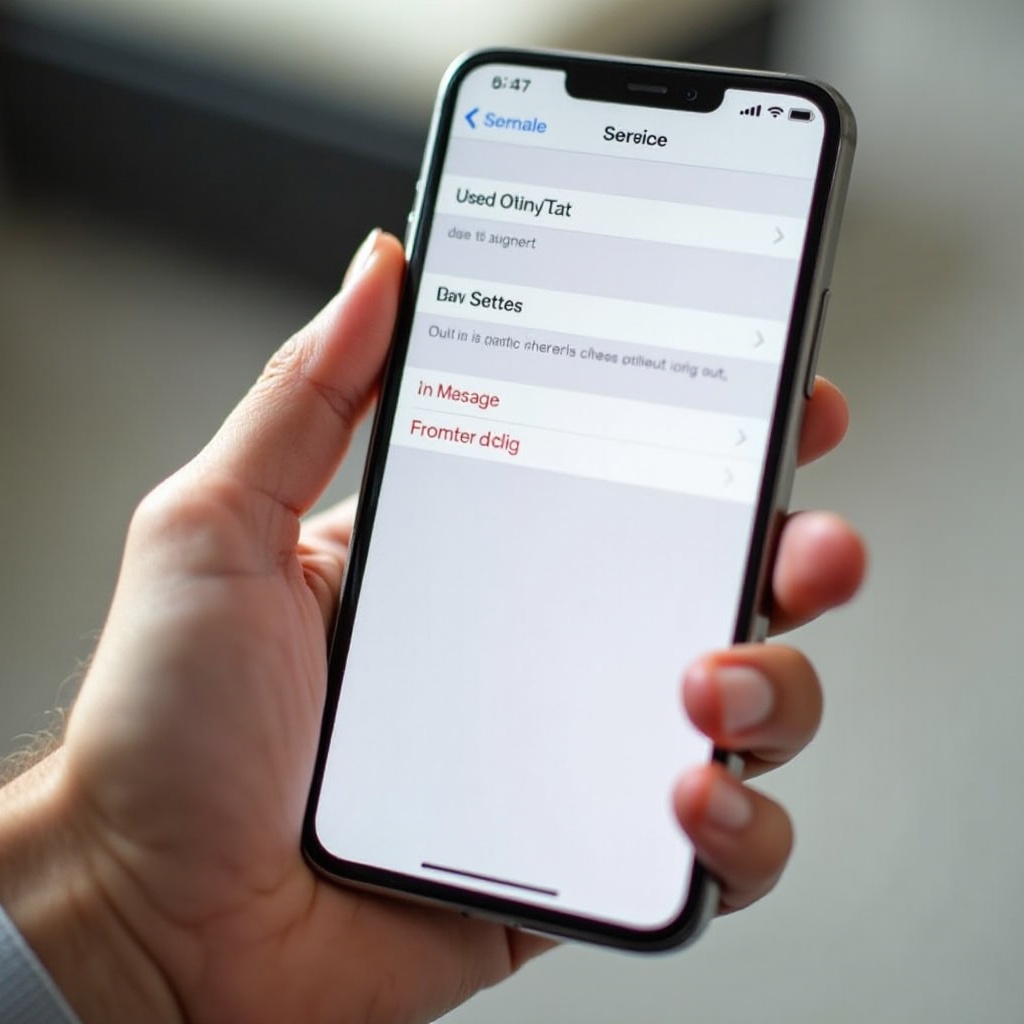
Ефекти от излизането на вашето устройство
Излизането от iMessage ще повлияе на вашето устройство по няколко начина.
Въздействие върху историята на съобщенията
Когато излезете, историята на вашите съобщения остава достъпна на вашето устройство. Въпреки това, входящите съобщения няма да бъдат получени, докато не активирате отново iMessage. Уверете се, че съобщенията ви са архивирани при смяна на устройства, за да предотвратите загуба на данни.
Промени в известията на различни устройства
Излизането спира известията за iMessage на засегнатото устройство. Докато не влезете отново, няма да получавате никакви известия за нови съобщения. Известията ще останат активни на устройства, които все още са влезли в системата.
Допълнителни съвети за управление на настройките на iMessage
Ето някои съвети за ефективно управление на настройките на iMessage, дори ако излизането не е вашият основен избор.
Как да изключите известията за iMessage
Претоварени сте от известия? Изключването им е лесно:
1. Отворете ‘Настройки’ на вашия iPhone.
2. Докоснете ‘Известия’.
3. Навигирайте до ‘Съобщения’.
4. Изключете ‘Разреши известия’, за да деактивирате алармите.
Управление на множество устройства на Apple
За да се уверите, че iMessage работи гладко на всички устройства:
– Използвайте един и същ Apple ID на всяко устройство.
– Периодично проверявайте под ‘Изпращане и получаване’, за да потвърдите, че всички устройства са правилно конфигурирани.
Заключение
Излизането от iMessage може да разреши множество проблеми и да запази съобщенията ви сигурни, особено по време на преходи на устройства. Следвайки нашето ръководство, можете да контролирате настройките на iMessage и да се справите с предизвикателствата ефективно.
Често задавани въпроси
Мога ли да получавам текстови съобщения, ако съм излязъл от iMessage?
Да, стандартните SMS съобщения ще продължат да се доставят чрез вашия оператор, дори ако сте излезли от iMessage.
Как мога да използвам iMessage без Apple ID?
Apple ID е необходим за използване на iMessage, защото той използва сървъри на Apple, които изискват удостоверяване чрез вашия Apple акаунт.
Какво да направя, ако не мога да изляза от iMessage?
Уверете се, че вашето устройство е свързано към интернет. Ако проблемите продължават, рестартирайте телефона си, нулирайте паролата за вашия Apple ID или се свържете с поддръжката на Apple за помощ.

